Edge瀏覽器怎麼將網頁儲存為PDF文件
- PHPz原創
- 2024-08-22 10:40:431025瀏覽
如何將網頁儲存為 PDF 檔案?許多情況下,我們儲存網頁時通常會採用 HTML 格式。然而,在 Edge 瀏覽器中,您也可以將網頁儲存為 PDF 檔案。本教學將引導您了解在Edge 瀏覽器中執行此操作的步驟:在Edge 瀏覽器中開啟所需網頁;右鍵點選網頁空白區域;從右鍵選單中選擇「列印」;在「列印」對話方塊中,選擇“Microsoft Print to PDF”作為印表機。
2、此時會進入到Edge瀏覽器的列印操作介面,我們點選印表機下方的下拉式選單。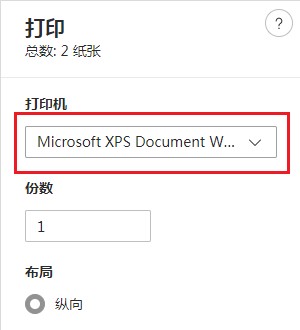
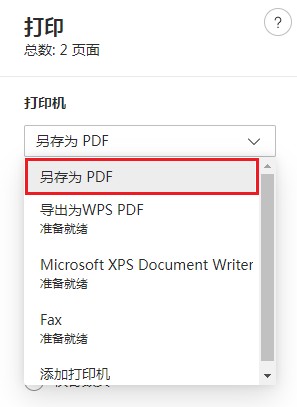
以上是Edge瀏覽器怎麼將網頁儲存為PDF文件的詳細內容。更多資訊請關注PHP中文網其他相關文章!
陳述:
本文內容由網友自願投稿,版權歸原作者所有。本站不承擔相應的法律責任。如發現涉嫌抄襲或侵權的內容,請聯絡admin@php.cn

